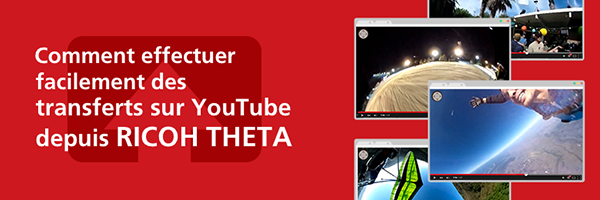Partage
Partage des images de l'appareil photo
Partage des images de l'ordinateur
Partager l'image sur votre smartphone
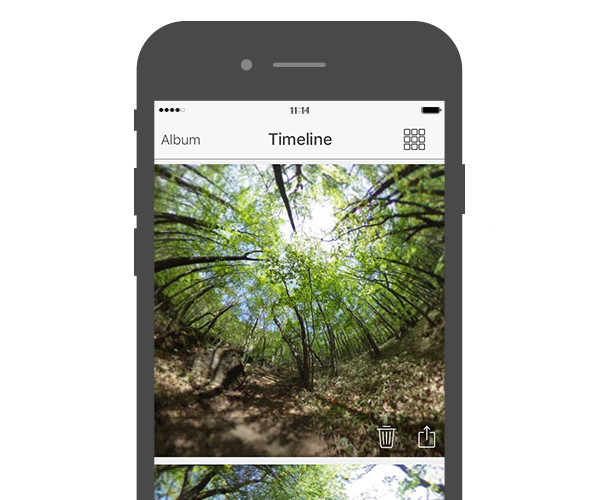
ÉTAPE1
Sélection d'images
Démarrez l'application RICOH THETA sur le Smartphone.
Tapez sur le bouton « Partager » de l'image que vous souhaitez partager sur la chronologie.
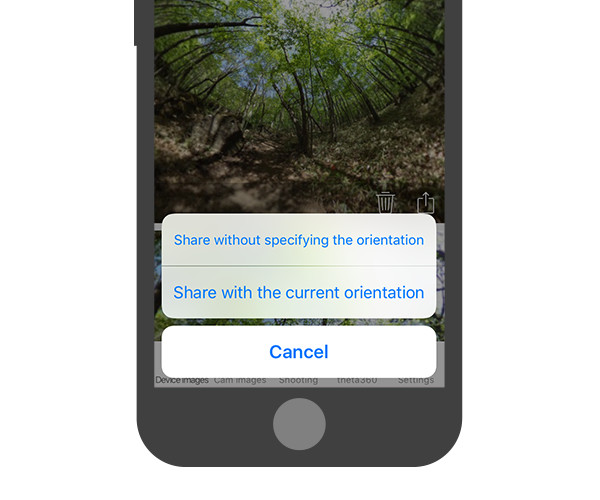
ÉTAPE2
Partage d'images
Déterminez l'orientation de l'image à partager, puis tapez sur le bouton [Partager]. Continuez et tapez sur [Partager avec l'orientation actuelle], puis allez à l'écran de partage.
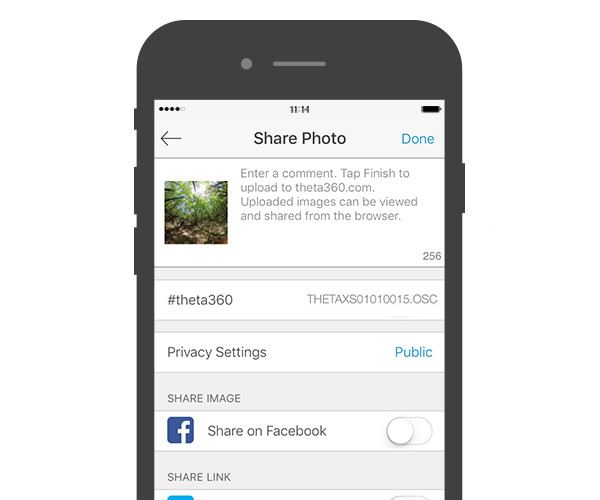
ÉTAPE3
Sélection du destinataire du partage
Sélectionnez le SNS pour partager, puis tapez sur [Terminé].
* Il n'est pas possible de poster sur Tumblr avec Android
Partage des images de l'appareil photo
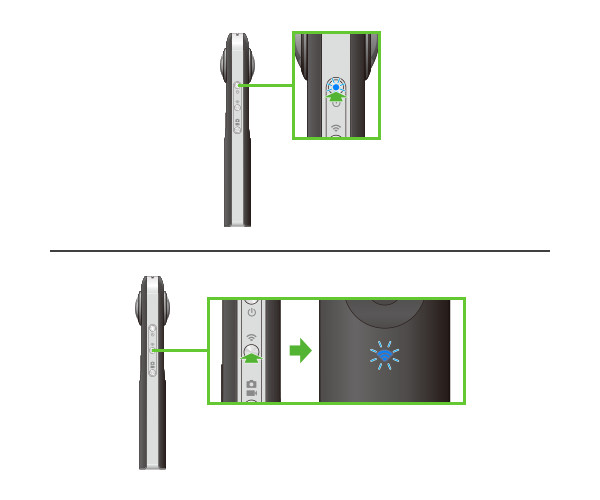
ÉTAPE1
Allumage de l'appareil photo
Appuyez sur le bouton d'alimentation pour allumer l'appareil. Vérifiez que le voyant sans fil clignote. S'il est éteint, appuyez sur le bouton sans fil. Après la connexion, assurez-vous que la lampe d'état Wi-Fi de l'appareil est passée du clignotement à lumière fixe.
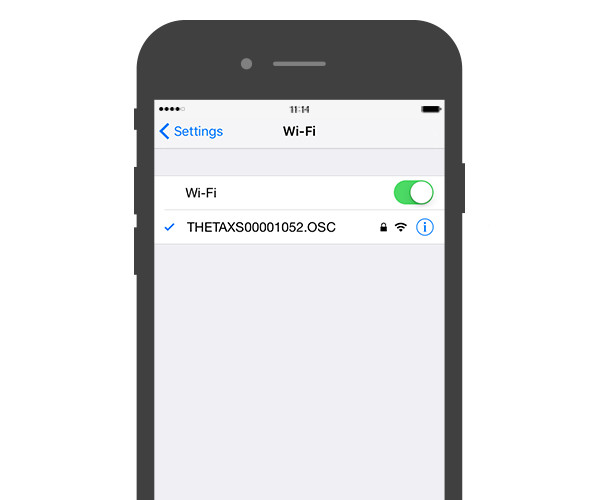
ÉTAPE2
Connexion de l'appareil photo à un smartphone
Sélectionnez le SSID de l'appareil photo dans les paramètres Wi-Fi de votre smartphone, et entrez le numéro de série pour le mot de passe. Le numéro de série imprimé à la base de l’appareil photo est le même que le SSID et le mot de passe.
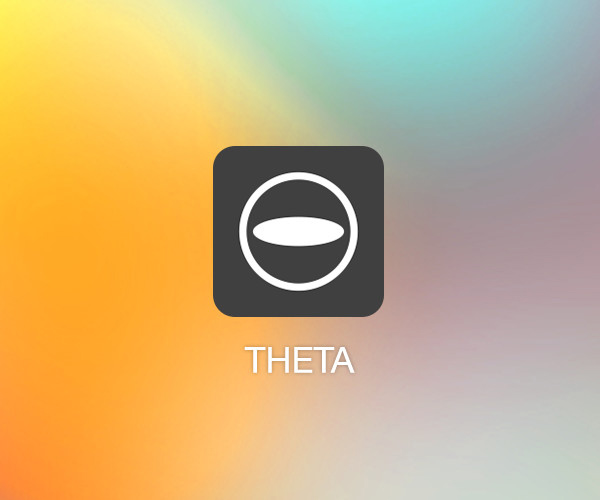
ÉTAPE3
Lancement de l'application du smartphone
Démarrez l'application RICOH THETA sur le Smartphone.
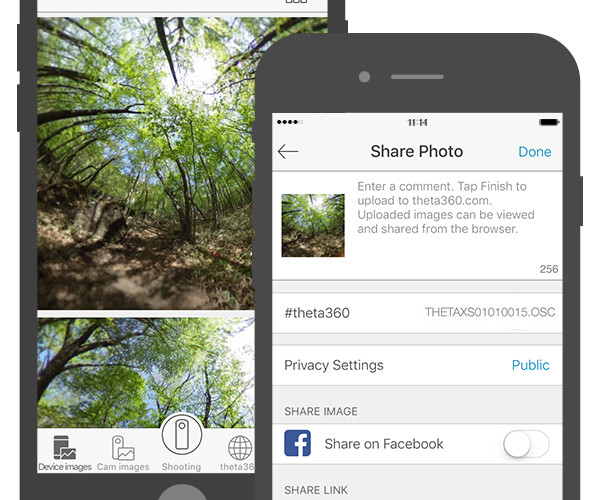
ÉTAPE4
Partage d'images
Appuyez sur le bouton x pour passer de l'écran de Prise de vue à l'écran Chronologie.
Appuyez sur le "miniature" de l'image partagé que vous voulez taper sur le bouton «Partager», et accédez à l'écran partagé.
* L'écran Miniature peut être affiché avec le bouton Afficher situé en haut à droite. Ensuite, la vue sélectionnée en dernier est conservée.
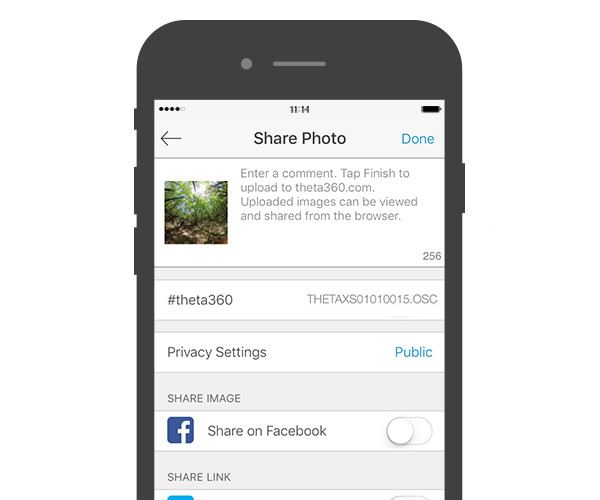
ÉTAPE5
Sélection du destinataire du partage
Sélectionnez le SNS pour partager, puis tapez sur [Terminé].
* Il n'est pas possible de poster sur Tumblr avec Android
Partage des images de l'ordinateur
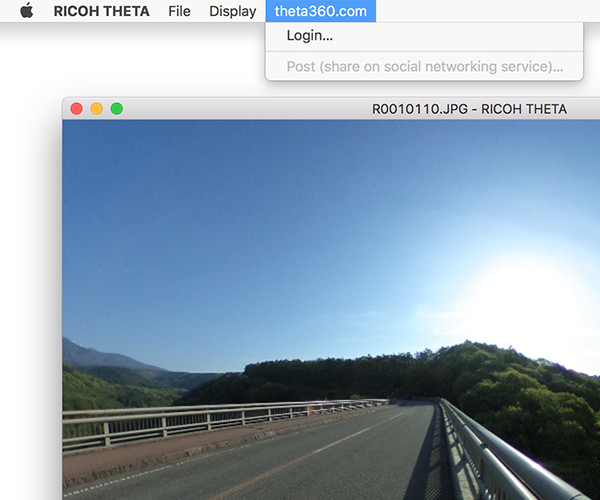
ÉTAPE1
Connectez-vous sur theta360.com
Démarrez l'application RICOH THETA sur votre ordinateur, et sélectionnez [theta360.com]>> [Connexion] dans le menu.
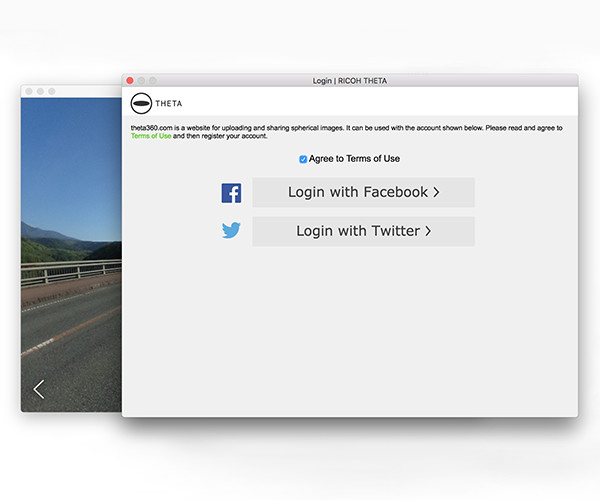
ÉTAPE2
Sélection du compte à utiliser
Cochez la case à côté de la mention « J'accepte les conditions du service », puis sélectionnez un compte Facebook ou Twitter.
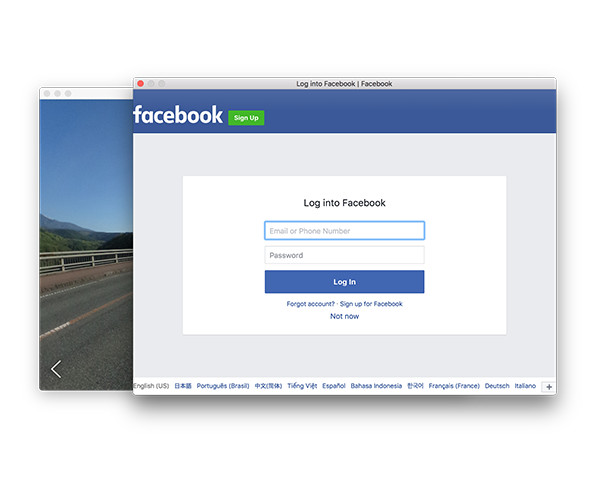
ÉTAPE3
Connexion
Saisissez votre nom de compte et votre mot de passe, puis connectez-vous.
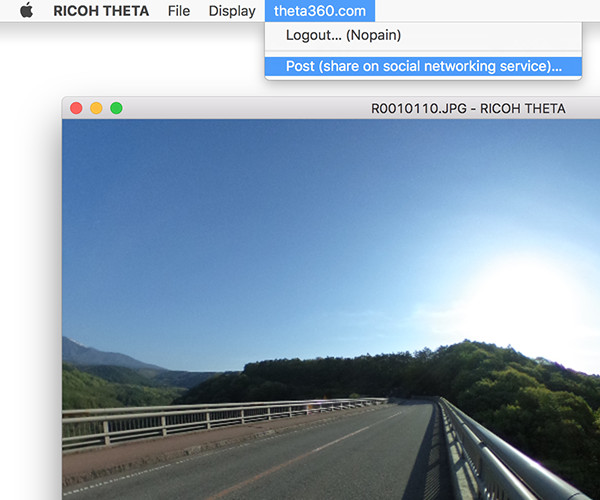
ÉTAPE4
Partage d'images
Sélectionnez [theta360.com]>> [Partage SNS] dans le menu.
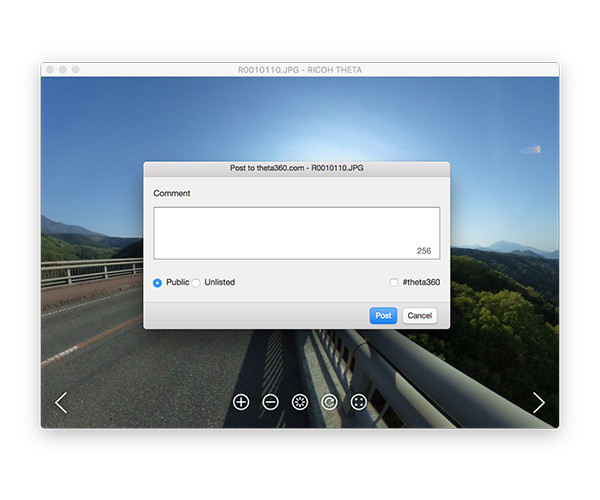
ÉTAPE5
Édition du contenu publié
Saisissez un commentaire, puis appuyez sur le bouton Publier après avoir configuré les paramètres de confidentialité. Après avoir publié sur theta360.com, sélectionnez le SNS pour le partage.
Les images de l'application pour smartphone proviennent de RICOH THETA for iPhone. Elles peuvent partiellement différer de RICOH THETA for Android.